携帯電話をリムーバブル 記憶域として無効にするグループ ポリシーを構成する方法を学習しますか? このチュートリアルでは、GPO を使用してリムーバブルストレージ デバイスとして Windows ポータブル デバイスへのアクセスを拒否する方法を示します。
• Windows 2012 R2
• Windows 2016
• Windows 2019
• Windows 10
• Windows 7
Windows ポータブル デバイスという名前の機器のクラスには、携帯電話、タブレット、MP3 プレーヤー、およびその他が含まれます。
機器リスト
次のセクションでは、このチュートリアルの作成に使用される機器の一覧を示します。
アマゾンアソシエイトとして、私は適格な購入から稼ぎます。
ウィンドウズ関連のチュートリアル:
このページでは、Windows に関連するチュートリアルの一覧にすばやくアクセスできます。
チュートリアルのGPO - リムーバブルストレージとして携帯電話を無効にします
ドメイン コントローラで、グループ ポリシー管理ツールを開きます。

新しいグループ ポリシーを作成します。

新しいグループ ポリシーの名前を入力します。

この例では、新しい GPO の名前が MY-GPO です。
[グループ ポリシーの管理] 画面で、[グループ ポリシー オブジェクト] という名前のフォルダを展開します。
新しいグループ ポリシー オブジェクトを右クリックし、[編集] オプションを選択します。

グループ ポリシー エディタ画面で、[コンピューター] 構成フォルダを展開し、次の項目を見つけます。
リムーバブル記憶域アクセスという名前のオプションにアクセスします。
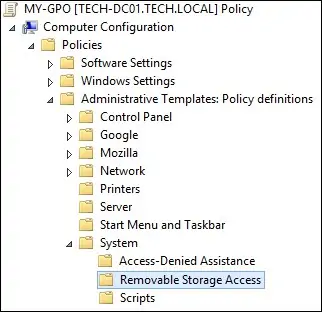
WPD デバイス: 読み取りアクセスを拒否というオプションを有効にします。
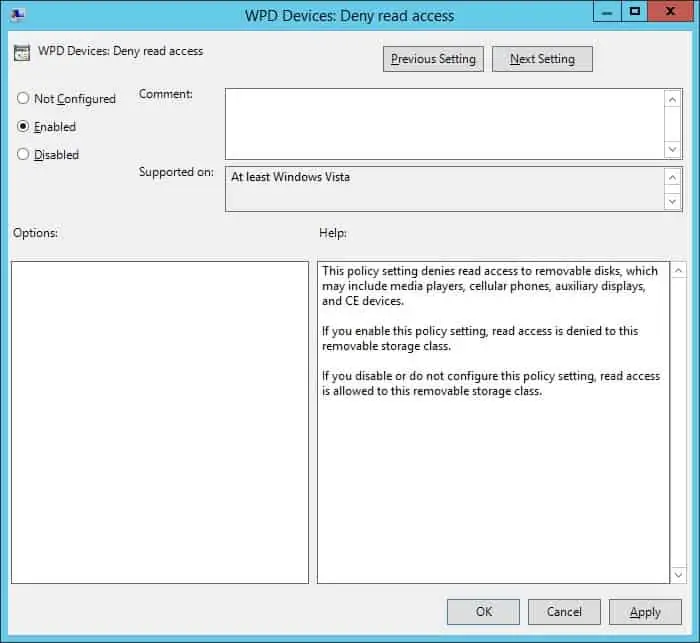
WPD デバイス: 書き込みアクセスを拒否というオプションを有効にします。
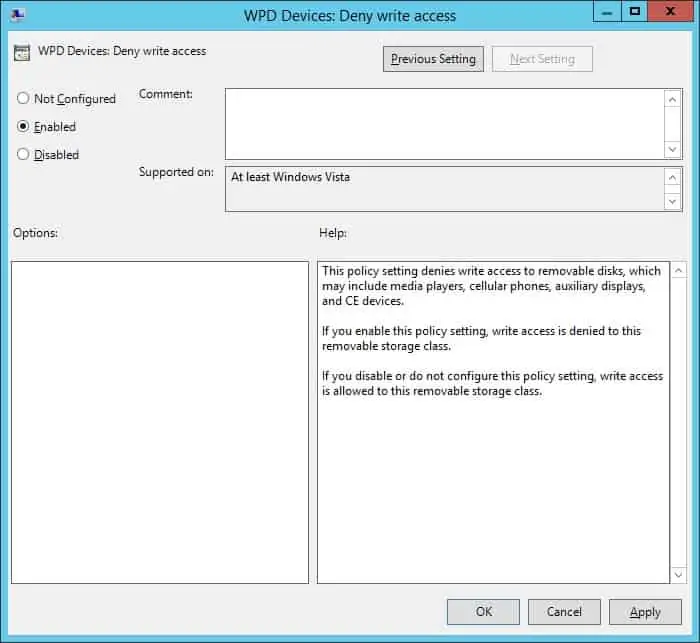
グループ ポリシー構成を保存するには、グループ ポリシー エディターを閉じる必要があります。
おめでとう! GPO の作成が完了しました。
GPO - リムーバブルストレージとして携帯電話を無効にする
[グループ ポリシーの管理] 画面で、目的の組織単位を右クリックし、存在する GPO をリンクするオプションを選択する必要があります。

この例では、MY-GPO という名前のグループ ポリシーをドメインのルートにリンクします。

GPO を適用した後、10 分または 20 分待つ必要があります。
この間、GPO は他のドメイン コントローラにレプリケートされます。
構成をテストするには、USB インターフェイスを使用して携帯電話をコンピュータに接続します。
この例では、GPO を使用するすべてのドメイン コンピューターで、ポータブル デバイスを USB 記憶装置として使用できないようにしました。
